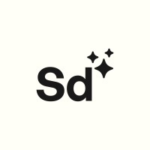WhatsApp : comment modifier une image ou une vidéo avant de l’envoyer
Découvrez tout ce qu’il faut savoir pour éditer une image ou une vidéo avant de l’envoyer sur WhatsApp.

WhatsApp possède une fonctionnalité qui permet d’éditer les photos ainsi que les vidéos directement dans l’application, avant l’envoi. Découvrez comment modifier vos médias en quelques étapes simples.
Comment modifier une photo ou vidéo sur WhatsApp avant envoi
Pour accéder au menu de modification :
- Rendez-vous sur la conversation souhaitée,
- Appuyez sur l’icône d’envoi photo (en forme d’appareil photo) dans le champ de saisie de texte,
- Prenez une nouvelle photo / vidéo, ou sélectionnez celle que vous souhaitez éditer parmi les médias présents dans votre pellicule.
Une fois le menu ouvert, plusieurs options de modification s’offrent à vous.

Ajouter des stickers ou des emojis
Vous pouvez personnaliser vos images en y ajoutant des stickers et/ou des emojis, directement depuis le menu d’édition :
- Cliquez sur l’onglet Stickers (représenté par une icône smiley) puis sélectionnez Stickers ou Emoji,
- Choisissez le sticker ou l’emoji, puis utilisez les options suivantes :
- déplacez le sur l’écran en maintenant votre doigt appuyé dessus,
- redimensionnez le en pinçant vers l’intérieur pour le diminuer et vers l’extérieur pour l’agrandir,
- faites le pivoter en pinçant puis en tournant, sans relâcher vos doigts.
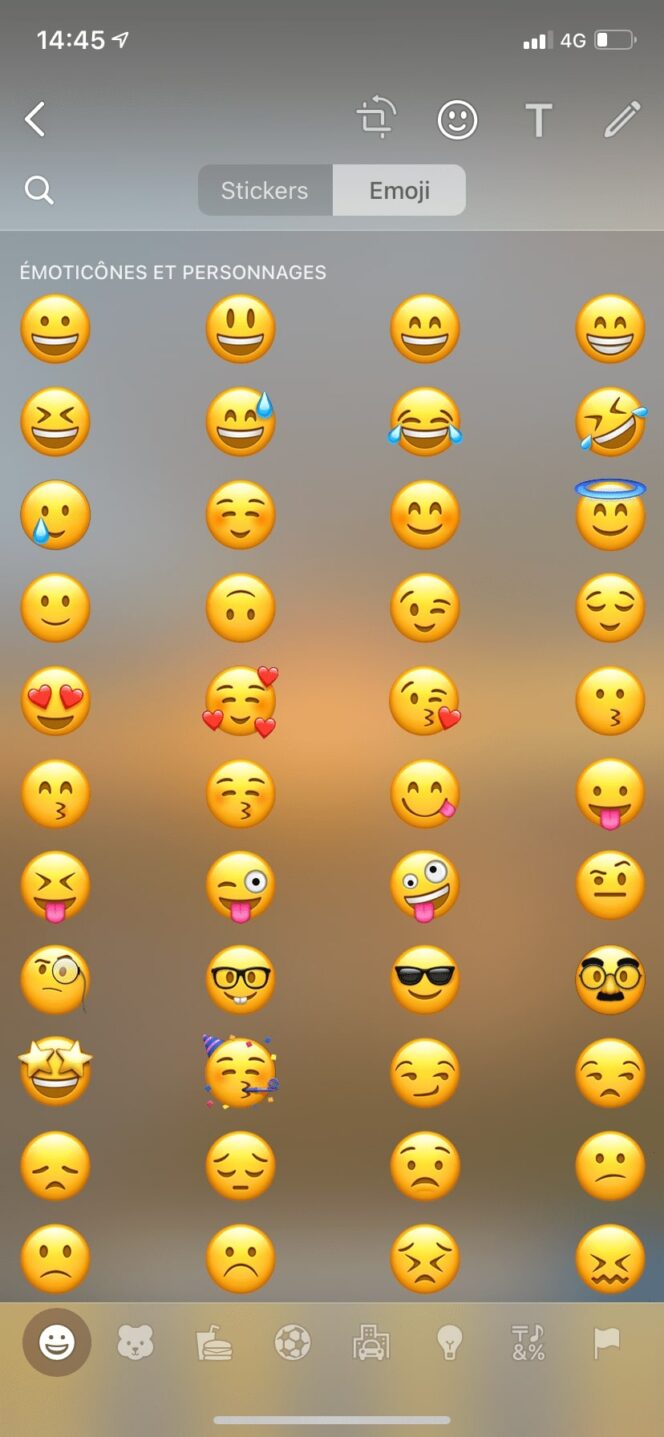
Ajouter du texte sur une photo WhatsApp
La fonctionnalité permet également d’ajouter du texte à vos médias :
- Cliquez sur l’onglet Texte (représenté par un T majuscule),
- Écrivez le texte souhaité dans le champ de saisie dédié, puis définissez les options suivantes :
- choix de la couleur du texte, faites glisser votre doigt de haut en bas sur le sélecteur de couleur situé à droite,
- choix de la police, appuyez plusieurs fois sur l’icône Texte jusqu’à trouver la police qui vous convient,
- taille du texte, pincez vers l’intérieur pour le diminuer et vers l’extérieur pour l’agrandir,
- orientation du texte, pincez en tournant, sans relâcher vos doigts.
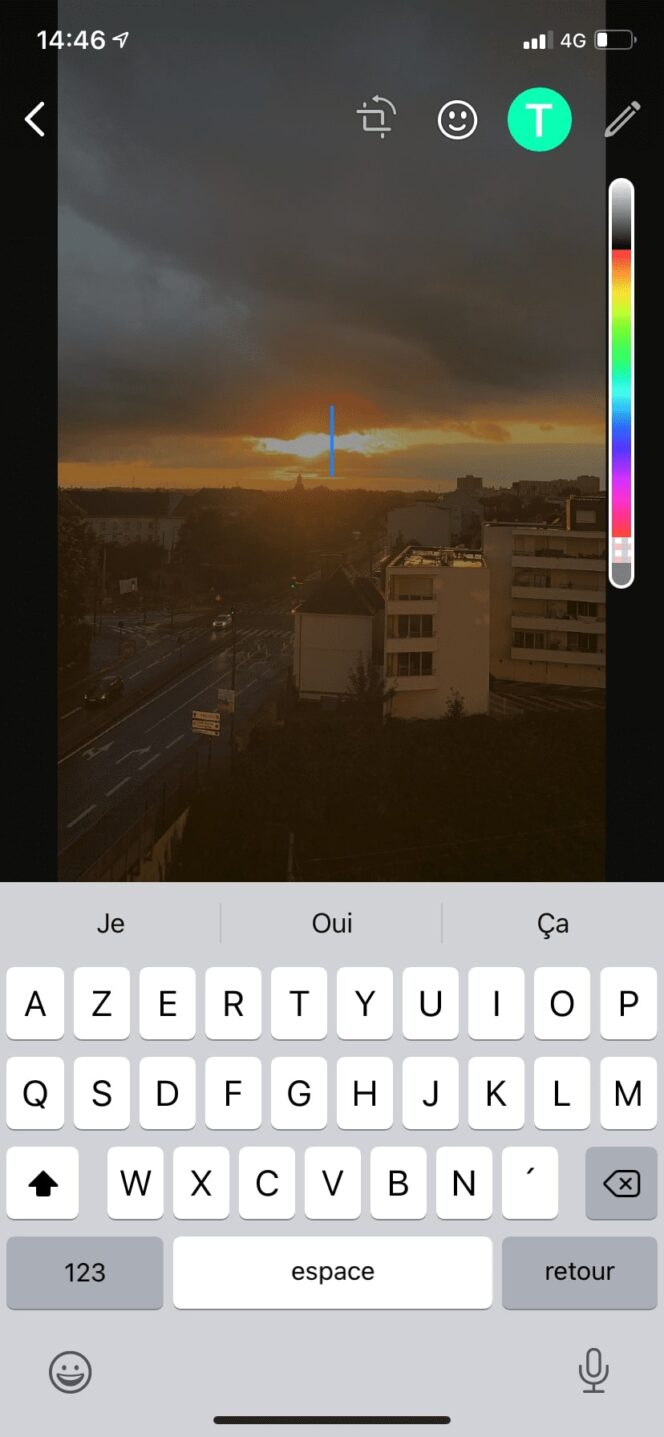
Dessiner sur une photo ou vidéo
Un outil pinceau est disponible pour vous permettre de dessiner sur vos images :
- Cliquez sur l’onglet Dessiner (représenté par une icône en forme de crayon),
- Sélectionnez la couleur souhaitée puis dessinez à main levée avec votre doigt sur l’écran.

Appliquer des filtres sur les photos WhatsApp
Vous pouvez activer plusieurs filtres de retouche sur vos médias :
- Glissez l’écran vers le haut lorsque vous êtes sur l’interface de modification,
- Sélectionnez le filtre que vous souhaitez appliquer.
Raccourcir une vidéo WhatsApp avant envoi
Avant l’envoi d’une vidéo, vous pouvez sélectionner un moment précis de la vidéo, en utilisant les curseurs se situant à gauche et à droite de la barre d’aperçu (voir l’image ci-dessous). Comme pour les images, vous pouvez ensuite recadrer la vidéo ou la faire pivoter, ajouter des smileys, du texte mais également dessiner dessus via les 4 icônes situées tout en haut.
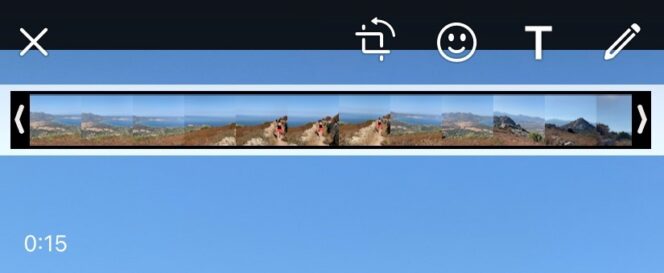


Évaluez BDM
Simple ou compliqué, ennuyeux ou captivant... nous avons besoin de vous pour améliorer notre site. Quelques minutes suffisent !
Je donne mon avis